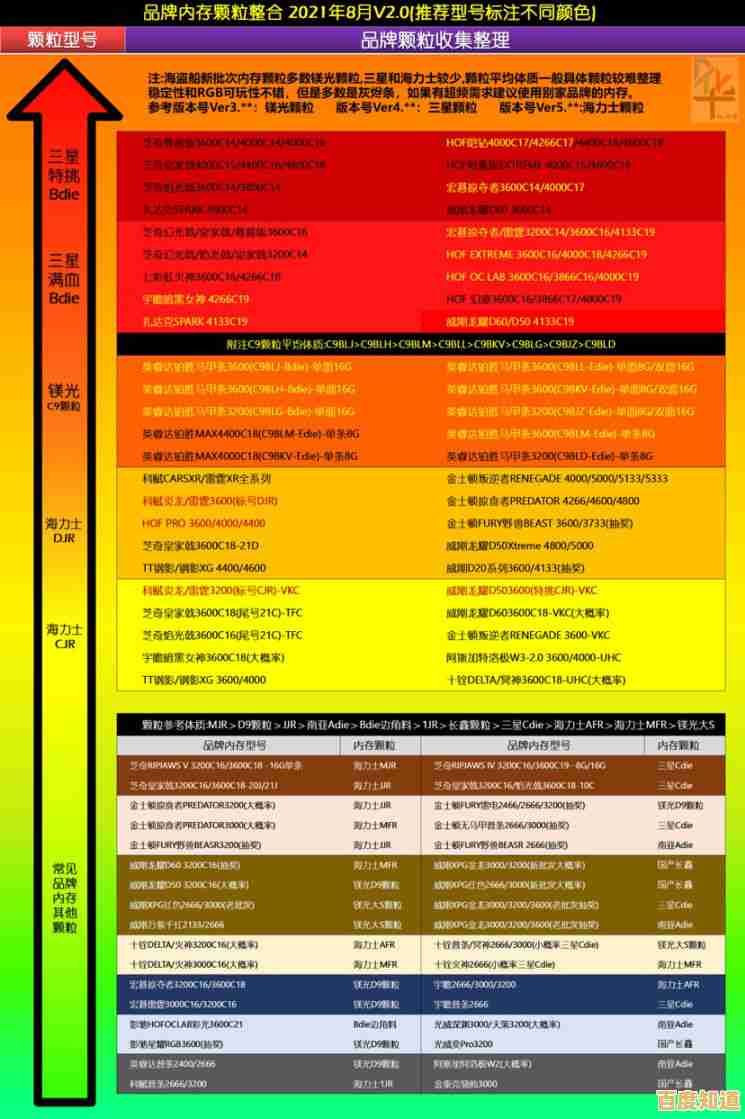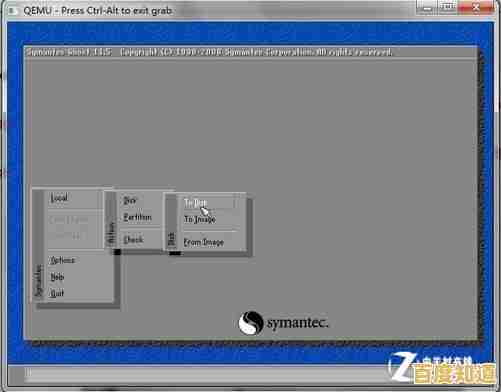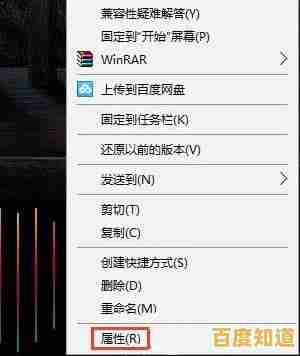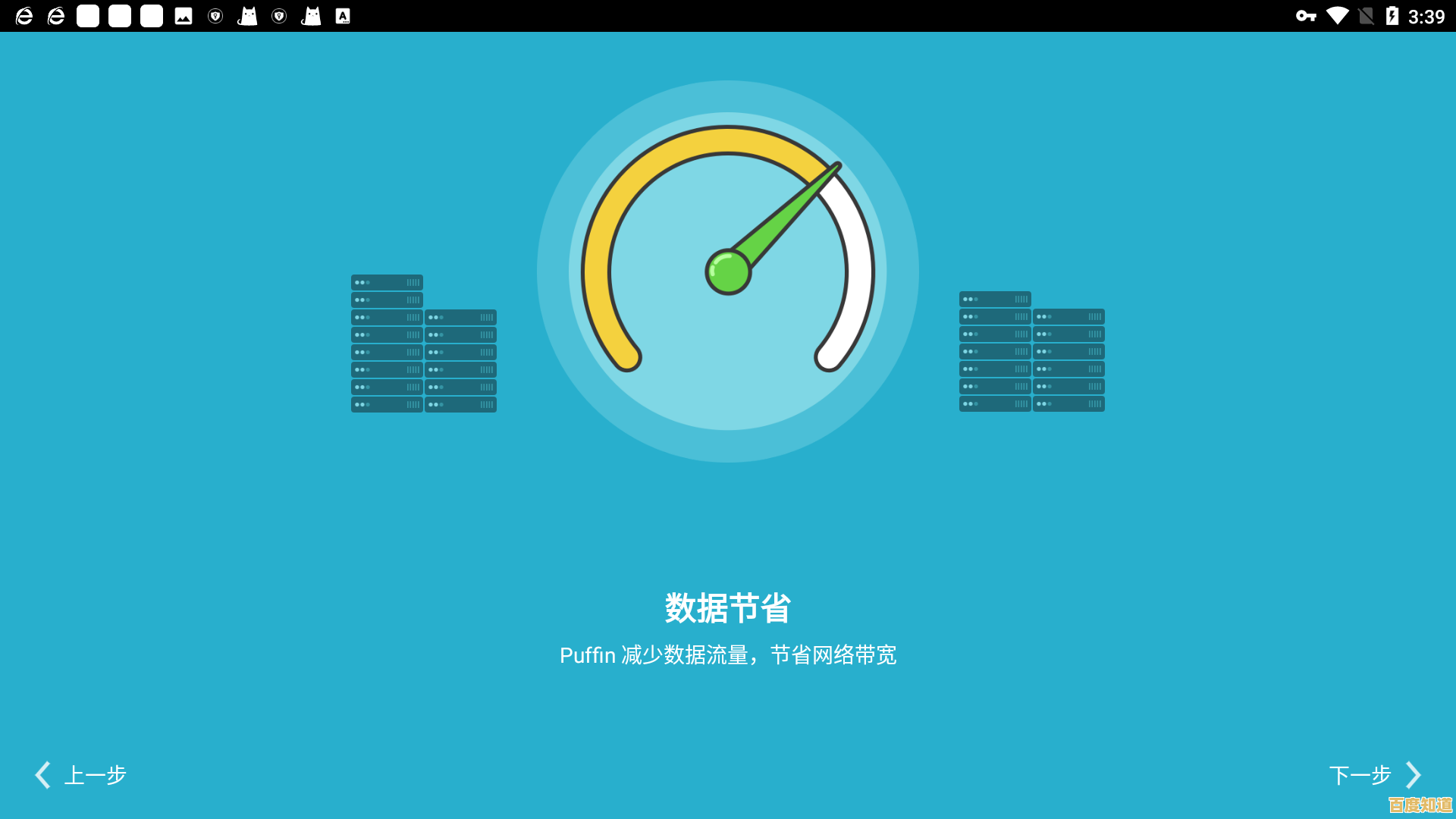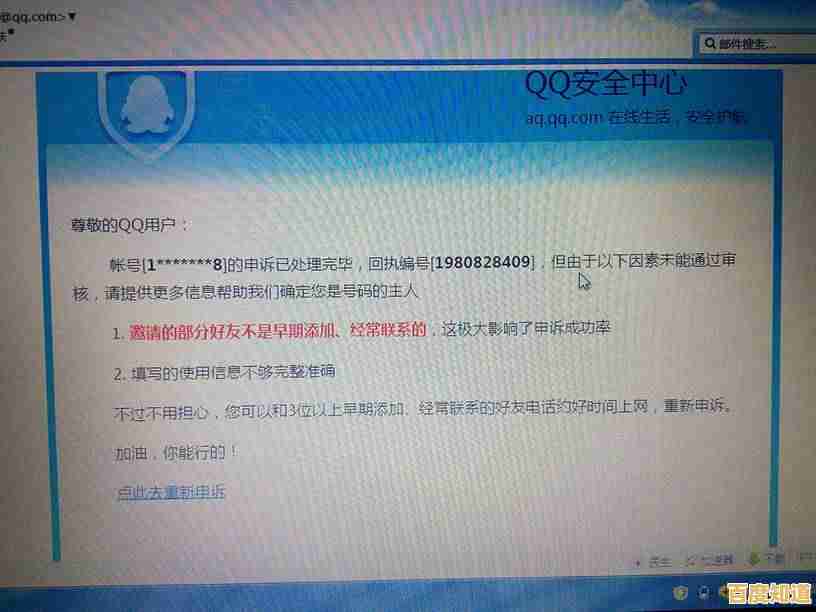遇到电脑黑屏无法开机?教您正确重启方法与故障排除指南
- 问答
- 2025-11-07 12:19:17
- 3
(引用来源:综合自戴尔支持页面、联想知识库、微软官方社区以及太平洋电脑网等常见故障排除指南)
遇到电脑按下开机键后,屏幕一片漆黑,没有任何显示,这确实是一件让人非常着急的事情,别慌,这种情况很常见,很多时候问题并不像想象中那么严重,下面我们就一步步来排查,从最简单的操作开始,逐步深入,帮你找到问题所在。
第一步:先别乱动,检查最基础的连接
很多时候,电脑黑屏的罪魁祸首其实非常简单,就是一些物理连接出了问题,所以第一步,请保持冷静,先做以下检查:
- 电源线插好了吗? 这是最容易被忽略的一点,请确保电脑主机的电源线在插座上和主机背后都插紧了,如果插座是有独立开关的,检查一下开关是否打开,不妨把电源线拔下来,重新插一遍试试。
- 插座有电吗? 你可以将手机充电器插到同一个插座上,看看是否能正常充电,以此来判断是不是插座本身的问题。
- 显示器开关开了吗? 别笑,真的有很多人只开了主机,忘了开显示器,检查一下显示器的电源指示灯是否亮起。
- 显示器连接线松了吗? 检查连接主机和显示器的视频线(通常是HDMI线或蓝色的VGA线),确保线的两端都牢牢地插在主机和显示器上,如果条件允许,可以尝试换一根好的视频线试试。
(引用来源:联想知识库中关于“无显示故障”的首要排查步骤)

第二步:执行一次彻底的重启操作
如果基础连接没问题,接下来我们尝试一个“真正”的重启,这个操作能解决很多因为系统临时性错误或内存数据混乱导致的“假死”状态。
- 长按电源键强制关机:找到电脑的电源按钮,用手指持续按住它,大约需要按住10秒钟不放,直到你看到机箱上的灯全部熄灭,并且听不到任何风扇转动的声音,这能确保电脑完全断电。
- 等待一会儿:强制关机后,请不要立刻开机,等待一两分钟,这个短暂的等待可以让电脑内部的电容完全放电,清除残余电荷,相当于一次“深度休息”。
- 重新开机:等待结束后,再次按下电源键,正常开机,看看屏幕是否能够亮起。
(引用来源:微软官方社区中针对“电脑无响应”的官方建议操作)
第三步:听声音,看灯光,寻找线索
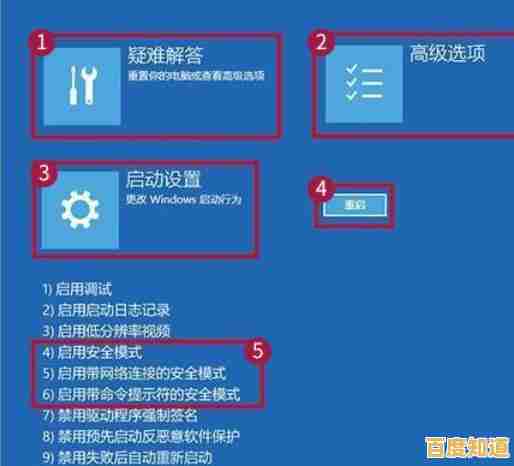
如果重启后还是黑屏,先别急着断定是硬件坏了,这时候,电脑本身可能会通过“蜂鸣声”或“指示灯闪烁”来告诉你问题出在哪里。
- 听蜂鸣声:开机时,仔细听主机内部有没有发出“嘀嘀”的报警声,如果是有规律的短促长鸣,这通常是硬件故障的代码,不同的声音模式代表不同的问题(比如内存问题、显卡问题等),你可以记下声音的规律,然后上网搜索“你的电脑品牌 + 开机蜂鸣声”来查找具体含义。
- 看指示灯:观察主机电源指示灯和硬盘指示灯,如果电源灯亮着,但硬盘灯完全不闪或者疯狂常亮,可能意味着卡在了某个硬件自检环节。
(引用来源:太平洋电脑网等DIY硬件网站对POST开机自检过程的科普)
第四步:动手进行简单的硬件排查
如果以上方法都无效,我们可以尝试一些简单的硬件排查,这些操作需要你稍微动手,但请放心,都很安全。

- 排查显示器:如果家里有其他电脑或游戏机(比如PS5、Switch),可以把显示器接上去试试,如果显示器能正常显示,那就排除了显示器故障的可能,问题肯定出在主机上。
- 清理内存条(重点尝试):这是解决很多莫名黑屏问题的有效方法,拔掉主机所有电源线,打开机箱侧板,找到内存条(通常是长长的、插在主板上的板卡),用手按下两端的卡扣,把内存条拔出来,找一块干净的橡皮擦,轻轻擦拭内存条金色的手指部分,把氧化层擦掉,再把内存条重新插回插槽,确保插紧插牢,最后装回侧板,接上电源再开机试试,很多时候,仅仅是内存条接触不良就会导致黑屏。
- 检查显卡:如果你的电脑有独立显卡(插在主板上的另一块板卡),也可以尝试把它拔下来,用橡皮擦擦拭金色的手指,然后重新插紧,如果你CPU自带集成显卡,可以把显示器的线从独立显卡上拔下来,插到主板的视频接口上开机试试,如果能亮,问题就可能出在独立显卡上。
(引用来源:戴尔支持页面提供的“重置硬件设置”及“清洁内存模块”的指导)
第五步:什么时候该寻求专业帮助?
如果你尝试了所有上述方法,电脑依然顽固地黑屏,那么问题可能比较复杂了,比如主板、CPU或电源等核心硬件损坏。
出现以下情况时,建议你将电脑送去专业的维修店:
- 你尝试了所有自己能做的安全操作,问题依旧。
- 开机后,CPU风扇转一下就停,或者完全不动。
- 闻到主机内有烧焦的糊味。
- 你对自己的动手能力没有信心,不想冒险。
面对电脑黑屏,最重要的是有条不紊,从简到繁地进行排查,大部分情况下,问题都能在前三步得到解决,希望这份指南能帮助你顺利点亮你的电脑屏幕!
本文由逢芳蕙于2025-11-07发表在笙亿网络策划,如有疑问,请联系我们。
本文链接:http://max.xlisi.cn/wenda/73724.html